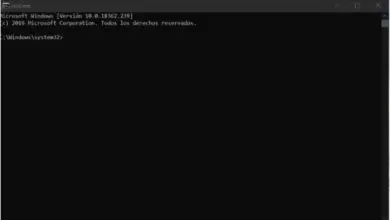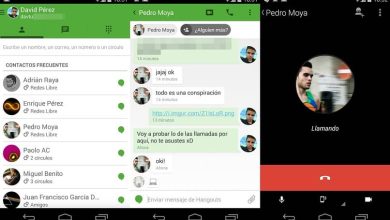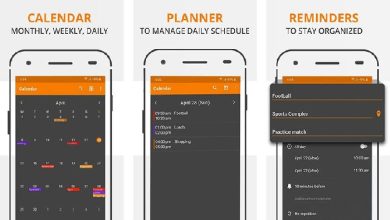Come impedire l’avvio automatico di Skype?

Quando avviamo il computer, ci sono molti programmi che non sono necessari e si avviano automaticamente. A seconda dell’utilizzo del PC, alcuni potrebbero essere utili, altri potrebbero non essere necessari non appena si avvia Windows.
Per questo motivo è ideale che quei programmi che non sono strettamente necessari non appena accendiamo il computer non si avviino automaticamente. Poiché ciò rende l’avvio del PC più lungo del dovuto.
Vedremo un tutorial abbastanza semplice in modo che dalle stesse impostazioni di Skype si possa evitare il suo avvio automatico. Nel caso in cui questo metodo non funzioni per te, ne proporremo un altro un po’ più sotto che può essere utile per impedire l’avvio automatico di qualsiasi programma.
Questo è estremamente positivo perché se hai molti programmi che si avviano automaticamente, non solo Skype. Ma se decidi di disabilitarli tutti, noterai un avvio di Windows notevolmente più veloce.

Come impedire l’avvio automatico di Skype
È un po’ fastidioso che all’avvio del computer molti programmi si avviino automaticamente. Ma non è solo fastidioso, ma rende anche il nostro computer molto più lento di quanto dovrebbe impiegando troppo tempo per avviare Windows.
Per evitare ciò, l’ideale è avere il minor carico possibile di programmi che si avviano non appena accendiamo il PC. Skype è uno di quei programmi che non sono strettamente necessari almeno no, abbiamo appena iniziato la giornata con il nostro PC. Ecco perché è meglio disattivarlo in modo che non si avvii automaticamente e si avvii solo quando vogliamo.
- Iniziano facendo clic sulla tua immagine del profilo per visualizzare un menu.
- Qui andremo a cercare l’opzione » Impostazioni «.
- Quindi andremo a » Generale «.
- Da qui potrai configurare il comportamento dell’applicazione. Per evitare che si apra automaticamente all’avvio di Windows, ecc.

Come rimuovere l’avvio automatico di Skype
Nel caso in cui il metodo precedente non funzioni per te, te ne mostreremo un altro che funziona sempre con qualsiasi tipo di programma che si avvia automaticamente.
- Fare clic con il pulsante destro del mouse su uno spazio nella barra inferiore di Windows. Si aprirà un menu a comparsa e dovrai selezionare » Task Manager «. Puoi anche premere » Ctrl + Alt + Canc «.
- Il task manager si aprirà e sarai in grado di osservare le applicazioni e i processi in background aperti. Tuttavia, quello che stiamo cercando è la scheda » Home «.
- Una volta che sei nella scheda di avvio, sarai in grado di vedere tutti i programmi che si avviano automaticamente quando accendi il computer. L’unica cosa che dovrai fare è semplicemente fare clic con il tasto destro su » Skype » in questo caso e scegliere » Disabilita » in questo modo ogni volta che avvii Windows, Skype non lo farà a meno che tu non voglia aprirlo manualmente.
Hai ancora domande su Come impedire l’avvio automatico di Skype? Con uno di questi due metodi che abbiamo discusso poco sopra, siamo più che sicuri che sarai in grado di disabilitare l’avvio automatico di Skype in modo da poterlo aprire quando vuoi.
Ricorda che se hai domande su questo argomento puoi lasciarle un po’ più in basso nella sezione commenti e saremo felici di aiutarti.